
Многие новички, начиная зарабатывать в интернете при помощи почтовиков (WMmail и SEOsprint) или социальных бирж (VKTarget и QComment), могут столкнуться с созданием скриншотов. И когда до этого доходит, точнее, когда в заданиях они видят, что от них требуется в отчет прислать скриншот, они просто недоумевают, и не могут понять, что от них хотят и как это сделать. Некоторые из-за таких непоняток, бросают выполнять задание, а некоторые и вовсе отправляют в отчеты не то, что нужно.
Так вот, чтобы такого с вами не случилось, и вы не боялись таких задач, я предлагаю вам прямо сейчас разобраться, как сделать скриншот.
Конечно же способов создания скриншотов имеется очень много, и все они отличаются друг от друга количеством совершаемых действий. Я же посоветую вам пользоваться программами для создания скриншотов, и поясню, как ими пользоваться. Я больше скажу, при помощи предложенных мною программ, вы в разы сократите количество совершаемых действий для создания скриншота, а значит, и сможете экономить время на этом.
Таким образом, использование программ для создания скриншотов, позволит вам:
- Экономить время и сократить количество необходимых действий;
- Облегчить загрузку полученного изображения на фотохостинг;
- Редактировать снимок, добавив в него: нумерацию, текст, размытие, выделение и многое другое.
- Использовать программу на любой ОС.
Программы для скриншотов

В сети имеется порядка 10 подобных программ, но это не значит, что необходимо всеми ими пользоваться, т.к. они все имеют схожий функционал. Именно поэтому, я предложу вам всего 2 программы для скриншотов, которые позволят вам создавать любой скриншот за считанные секунды. Кстати, и платить за эти проги ничего не нужно, так как они распространяются совершенно бесплатно.

1. KiberInfinity’s Screen Shooter 0.8.6 — это замечательная программа, не требующая даже установки и никаких регистраций, которая поможет вам сделать скриншот экрана за пару ликов. Скачать ее вы можете на любом торренте, а найти ее можно вбив название в поисковик.
Теперь, когда скачаете ее, запускаем и разбираемся, как с ней работать. После запуска проги, отобразится ее значок в трее. Скриншот можно сделать двумя способами: нажатием клавиши PrntScr либо же нажатием иконки программы и затем выделения необходимого участка экрана для скрина.
Допустим, вы это выполнили, теперь смотрим, что мы можем сделать со скрином:
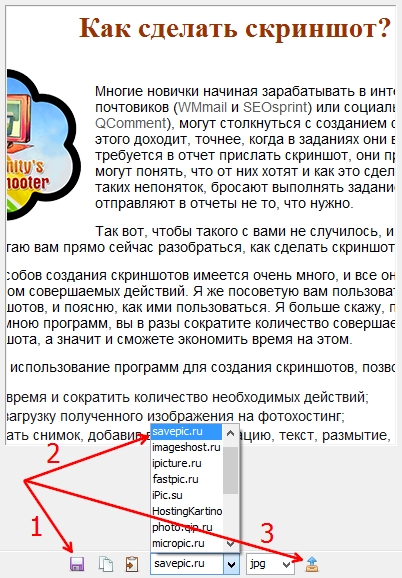
Цифра 1 обозначает сохранение скрина на компьютер.
Если же вы выполняете задание где-либо, и вам нужно отправить скриншот в отчет, то чтоб сэкономить время, необходимо из списка обозначенного цифрой 2, выбрать фотохостинг на который будет загружен скрин, и нажать по иконке обозначенной цифрой 3. Таким образом, изображение будет загружено на выбранный вами фотохостинг, а ссылка его будет скопирована в буфер обмена. Вам же остается перейти в поле отчета, и нажать комбинацию клавиш Ctrl+V. После чего ссылка будет вставлена в отчет, и соответственно вы теперь смело можете отправлять отчет на проверку.
Имеется и множество других возможностей у этой проги, с которыми вы сможете разобраться и сами.
К главным плюсам KISS 0.8.6 можно отнести:
- Удобство и функциональность;
- Возможность мгновенной загрузки полученного скрина на один из 15 встроенных в прогу фотохостингов;
- Встроен поиск схожих изображений в google.
В общем, могу сказать, что это очень удобная и полезная всем программка.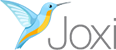
2. Joxi — тоже очень удобная программа, но у нее имеется один недостаток, а именно для того чтобы начать ее пользоваться, понадобится сначала зарегистрироваться. Да и скриншоты загружаются только на фотохостинг joxi.
Регистрацию нужно будет пройти после первого запуска программы. Как только вы ее запустите, появится окно:
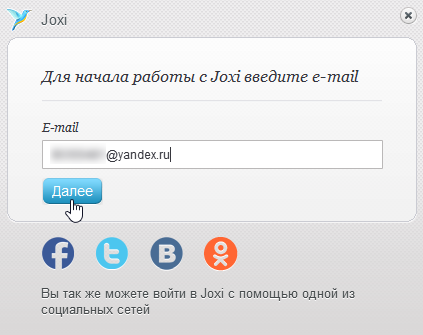
Вам нужно будет либо авторизоваться через одну из предложенных соцсетей, либо осуществить регу при помощи E-mail. Для этого вбиваете свою почту, и жмете «Далее«:
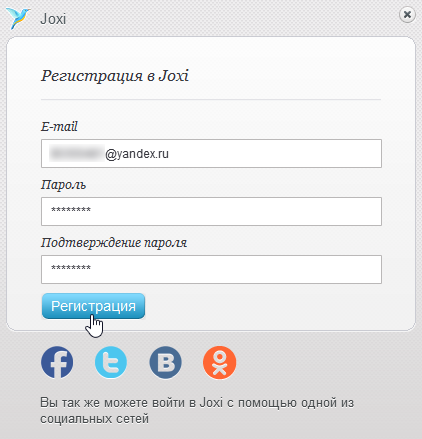 После, появятся 2 дополнительных поля, в которые вы должны будите ввести придуманный вами пароль, и затем нажать «Регистрация«:
После, появятся 2 дополнительных поля, в которые вы должны будите ввести придуманный вами пароль, и затем нажать «Регистрация«:
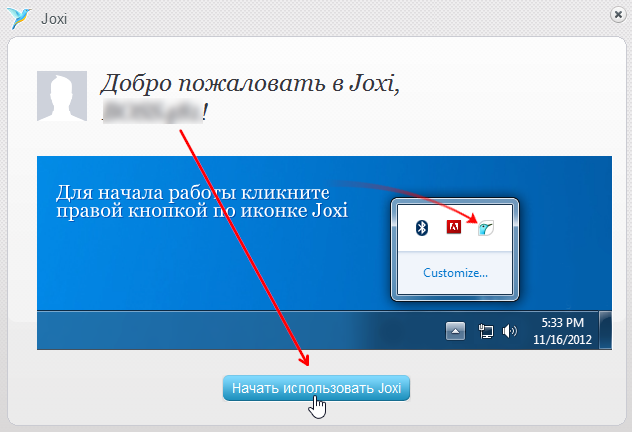
После этих операций, вы будите считаться зарегистрированным. Дальше же, просто жмете — «Начать использовать Joxi» и можете смело пользоваться прогой.
Обо всех возможностях и фишках программы Joxi вы можете узнать на ее сайте, в разделе — «Обзор».







Привет! У меня нет компьютера. И все задания на сеоспринт и сеофаст выполняю с телефона. Подскажите пожалуйста как с телефона загрузить скриншот к заданию.есть ли такие программы на андроид типа joxi,kiberinfinity’s s.s. спасибо
Привет, а телефон на андроиде?
Да,андроид
Ну так, зажимайте качельку громкости вниз и кнопку питания одновременно, это вы сделаете скрин экрана. Затем этот скрин загружаете на любой фотохостинг, к примеру, savepic.ru. Полученный адрес изображения после загрузки, отправляйте в отчет. Вот и все.
Спасибо